配置 Zabbix 监控
前提条件
-
已搭建 zabbix agent2 环境,且已获取 Zabbix 系统用户和密码。
-
已获取管理控制台登录账号和密码,且已获取集群操作权限。
-
已创建 PostgreSQL 集群,且集群状态为
活跃。 -
PostgreSQL 集群与 zabbix agent2 环境网络畅通。
说明
若安装 Zabbix agent2 环境与 PostgreSQL 网络不通,可通过边界路由器或 VPN 等方式打通网络。不建议通过端口转发的方式将服务暴露到公网,以免造成 PostgreSQL 关键信息暴露等风险。
步骤一:创建用于监控的 zabbix 账号
详细操作请参见添加账号。
说明
建议创建高级权限账号,防止因权限问题导致的数据获取失败。
步骤二:在 zabbix 添加 Host
-
使用浏览器,登录 Zabbix Server 的 Web 界面。
-
选择 Configuration > Hosts,进入主机管理页面。
-
点击 Create host,进入主机配置页面。
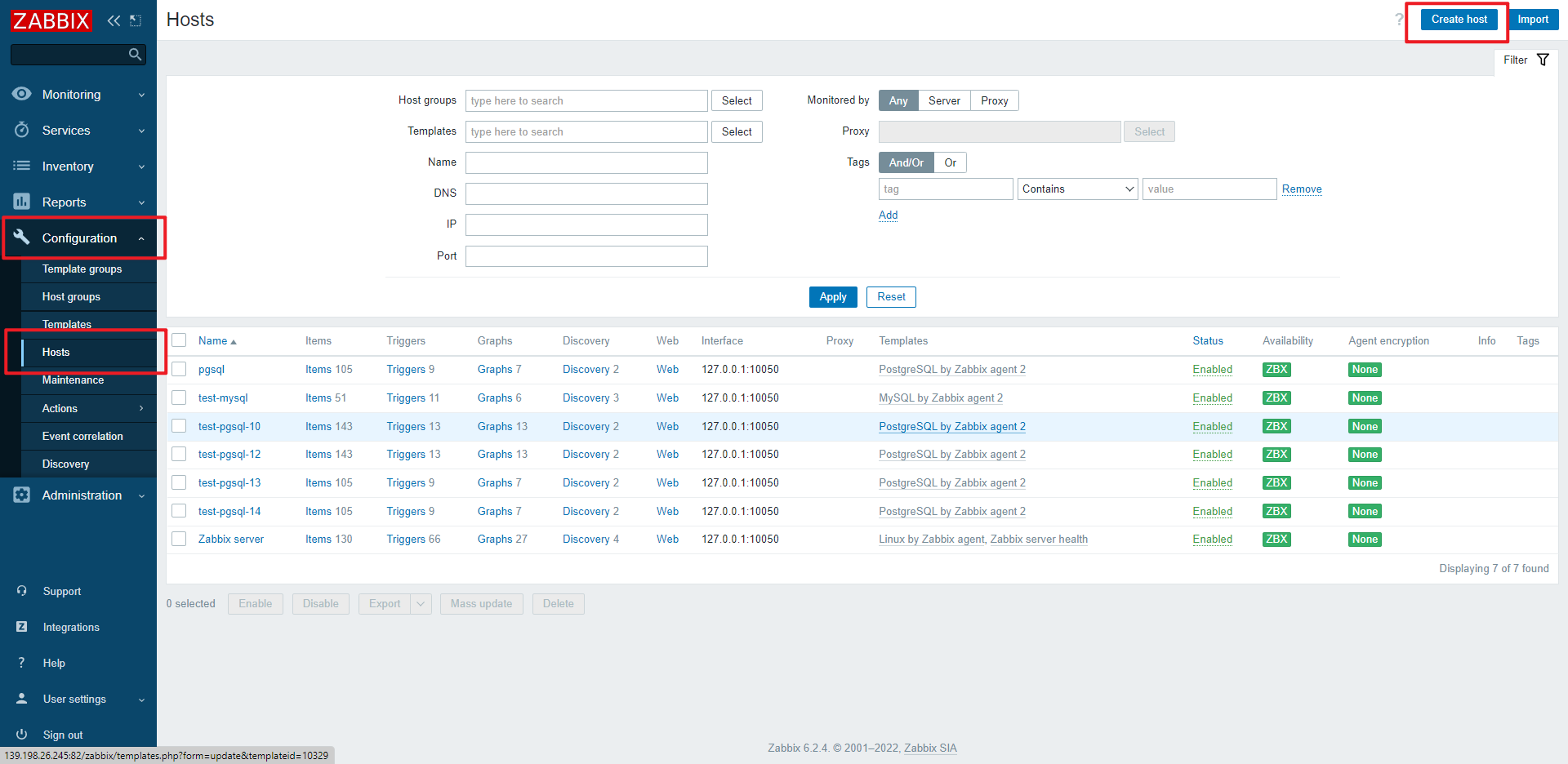
-
填写以下关键参数:
Host:
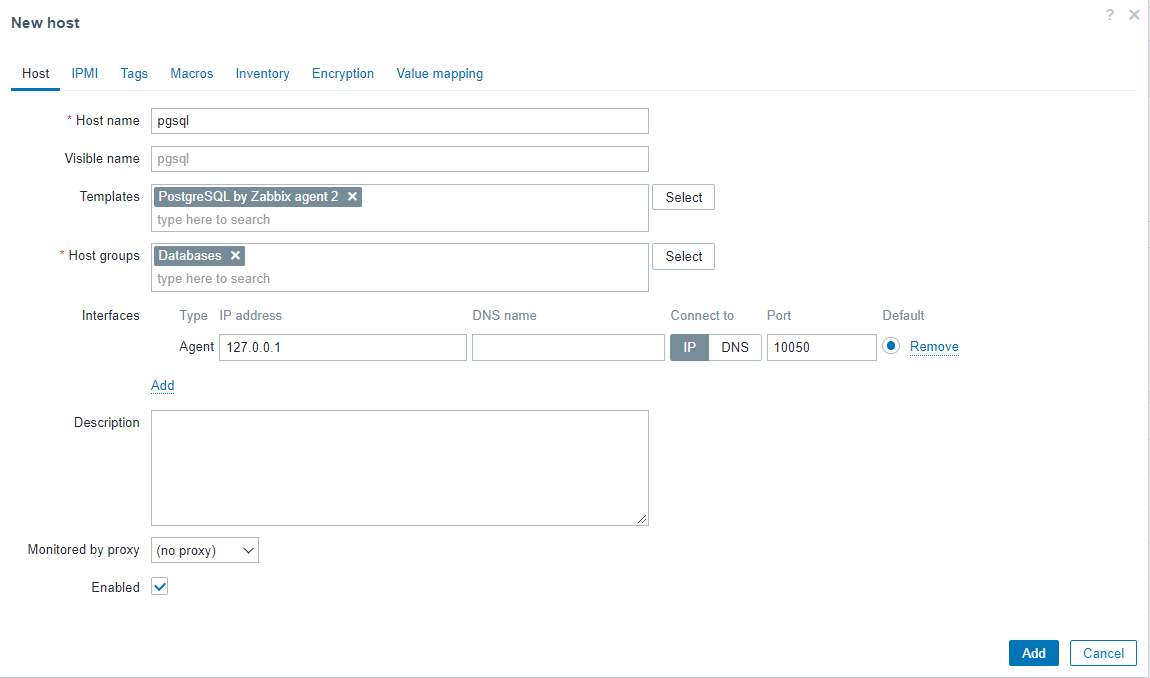
选项 说明 示例 Host name 填写 zabbix 的监控的名称。 pgsql Templates 选择监控模板。 PostgreSQL by Zabbix agent 2 Host groups Host 所在的组。 Databases Interfaces 添加您的 agent2 的地址。 agent:127.0.0.1:10050 Macros:
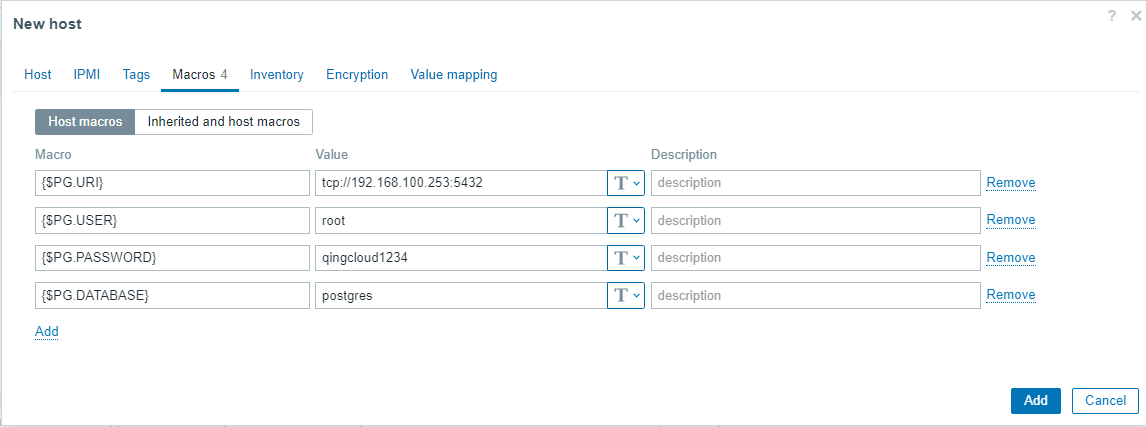
选项 说明 示例 {$PG.URI} 填写 URI tcp://192.168.100.253:5432 {$PG.USER} 用户名 root {$PG.PASSWORD} 密码 qingcloud1234 {$PG.DATABASE} 数据库名 postgres -
点击 Add,添加 host。
-
添加 Host 之后,等待 2-5 分钟,待主机的 Status为
Enabled且 Availability 一栏的ZBX显示为绿色后表示监控配置成功,即可查看采集的最新数据和监控图。
步骤三:验证 Host 是否可用
-
在 Zabbix Server 的 Web 界面,选择 Configuration > Hosts,查看新创建的 Host 是否显示
Available。
-
在 Zabbix Server 的 Web 界面,选择 Monitoring > Latest data,选择您创建的 Host 的名称,查看是否有数据。
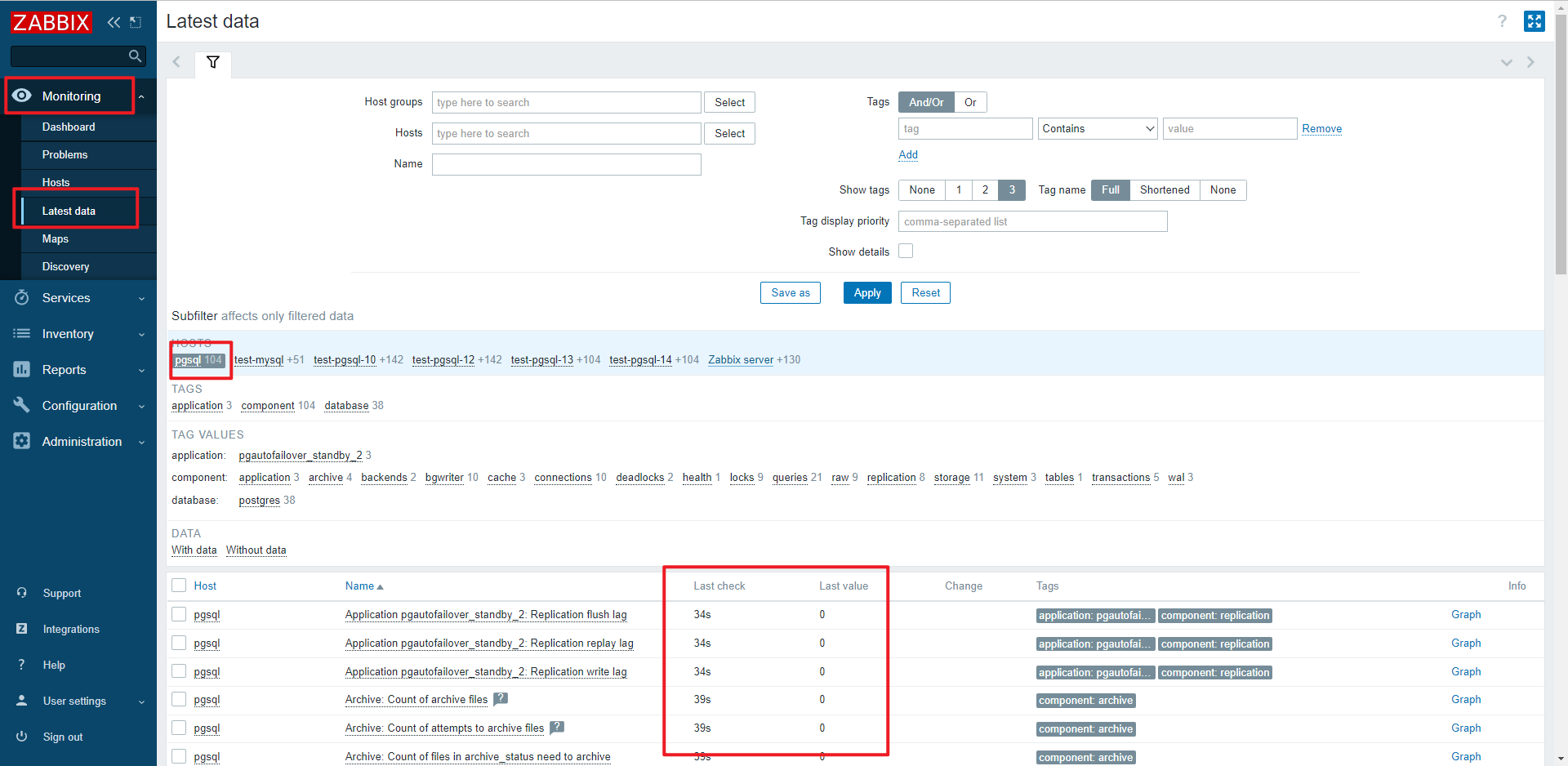
如果以上两个步骤验证均通过,则监控添加成功;
否则,请查找 zabbix-server 错误日志并排查原因。